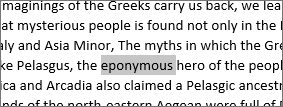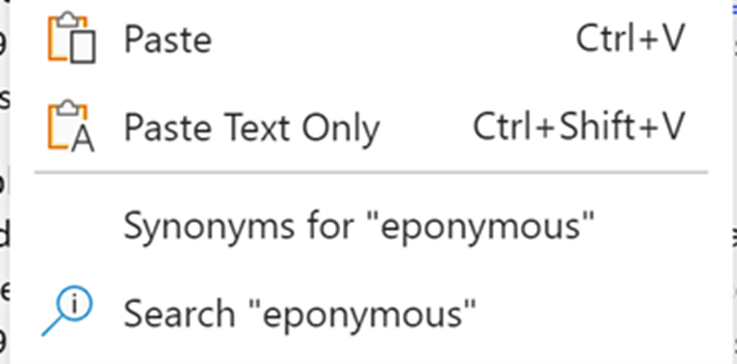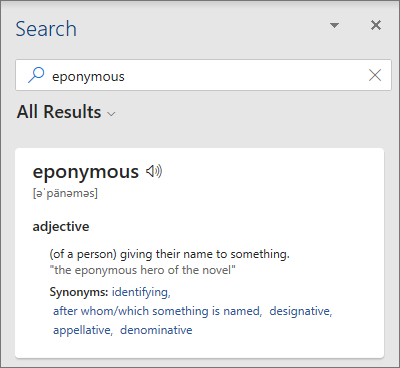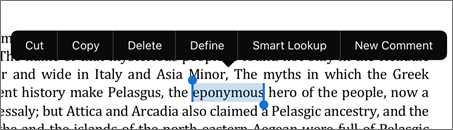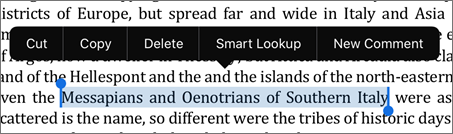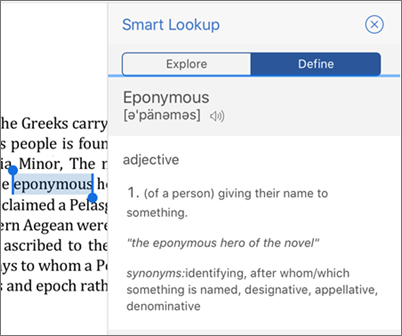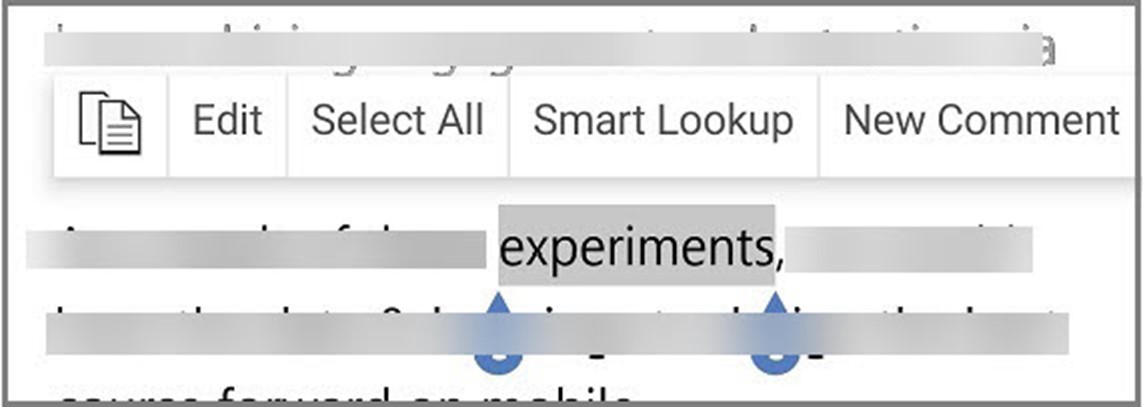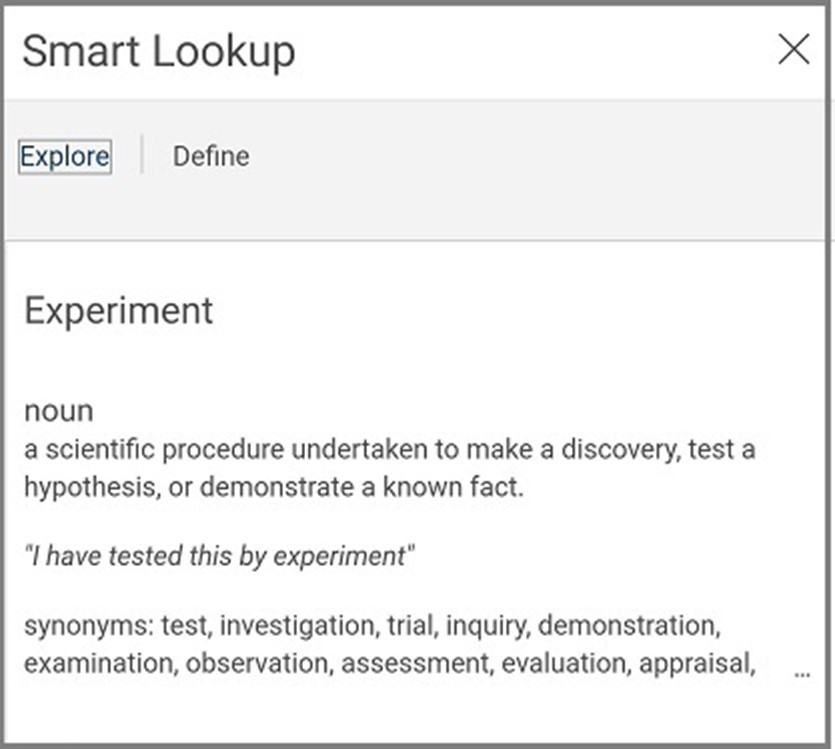Wichtig: Smart Lookup wird ab dem 1. Januar 2025 eingestellt.
Haben Sie jemals ein Dokument überprüft oder eine E-Mail gelesen und sich durch ein unbekanntes Wort oder einen unbekannten Ausdruck herausgefordert? Arbeiten Sie in Microsoft 365 intelligenter, und suchen Sie schnell das Wort oder den Ausdruck, um eine Verbindung mit mehreren damit verbundenen Ressourcen herzustellen.
-
Wählen Sie ein Wort oder einen Ausdruck aus.
-
Klicken Sie mit der rechten Maustaste auf den markierten Text, und wählen Sie Suchen aus.
-
Der Ergebnisbereich wird mit weiteren Informationen zu diesem Wort oder Ausdruck geöffnet, einschließlich Definitionen, Wikipedia-Artikeln und wichtigsten Suchvorgängen aus dem Web.
-
Doppeltippen Sie auf ein einzelnes Wort, um es auszuwählen, und tippen Sie dann auf Intelligente Suche.
-
Der Bereich Intelligente Suche wird mit weiteren Informationen zu diesem Wort oder Ausdruck geöffnet, einschließlich Definitionen, Wikipedia-Artikeln und wichtigsten Suchvorgängen aus dem Web.
-
Doppeltippen Sie auf ein Wort.
-
Auswählen von "Intelligente Suche"
-
Der Bereich Intelligente Suche wird mit weiteren Informationen zu diesem Wort oder Ausdruck geöffnet, einschließlich Definitionen, Wikipedia-Artikeln und wichtigsten Suchvorgängen aus dem Web. Wenn Sie zum ersten Mal benutzer sind, wird eine Meldung mit dem Hinweis geöffnet, dass die Ausgabe von Bing unterstützt wird.
-
Wählen Sie ein Wort oder einen Ausdruck aus.
-
Klicken Sie bei der Ctrl-Maustaste auf die Auswahl, und wählen Sie dann Smart Lookup aus.
-
Der Bereich Suchen wird geöffnet, in dem weitere Informationen zu diesem Wort oder Ausdruck angezeigt werden, einschließlich Definitionen, Wikipedia-Artikeln und wichtigsten Suchvorgängen aus dem Web.
Das Feature "Intelligente Suche" wurde mit Office 2016 eingeführt und wurde mit Microsoft 365 erheblich verbessert.